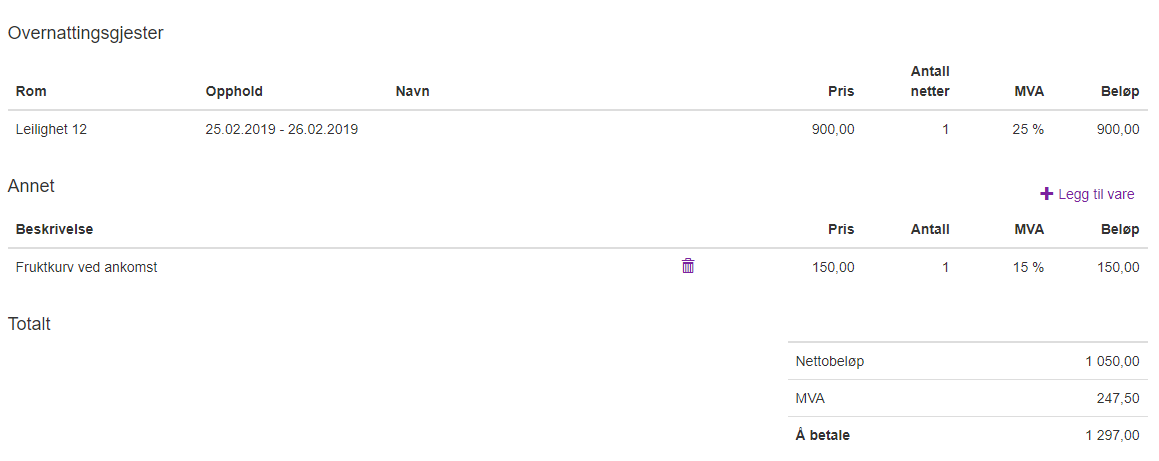Fakturagrunnlag¶
Fakturagrunnlaget gir en oppsummering av bookingen og hva kunnden skal betale. I tillegg til rommene som er leid kan man legge til ekstra fakturalinjer som kan være tilleggsprodukter eller -tjenester som skal belastes kunden.
NB! Fakturagrunnlaget vil til en hver tid bruke gjeldende priser. Dette er forskjellen mellom et fakturagrunnlag og en faktura. En faktura låses for endringger, men i dette tilfellet vil beløpene ikke låses, men oppdateres dersom prisene endres. Så hvis prisene endres kan man ikke gå tilbake i tid og se hva kunden betalte, da må man gå til selve fakturaen i fakturasystemet.
Krav til oppsett¶
- MVA-sats på overnatting
- Pris på rom (pr. dag/døgn/natt)
- Aktivere funksjonen for fakturagrunnlag
MVA-sats¶
Dette konfigureres ved å gå til "Oppsett" som finnes lengst til venstre i menyen.
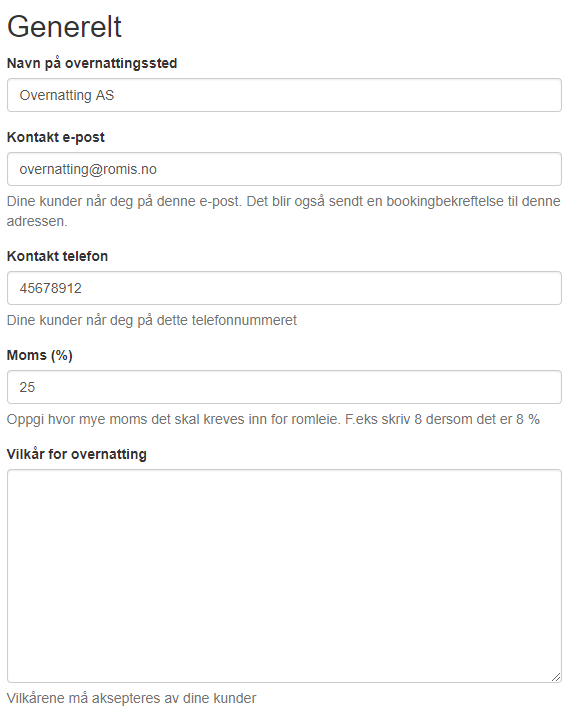
Oppsett av pris på rom¶
Pris må settes på hvert enkelt rom. Prisen som settes er pr. dag/natt. Endre rommet ved å gå til "Rom" i menyen, velg rom og trykk på "Endre" til høyre i tabellen. Informasjonen om rommet kan da endres og prisen settes i feltet "Pris i NOK". Se utklippet under.
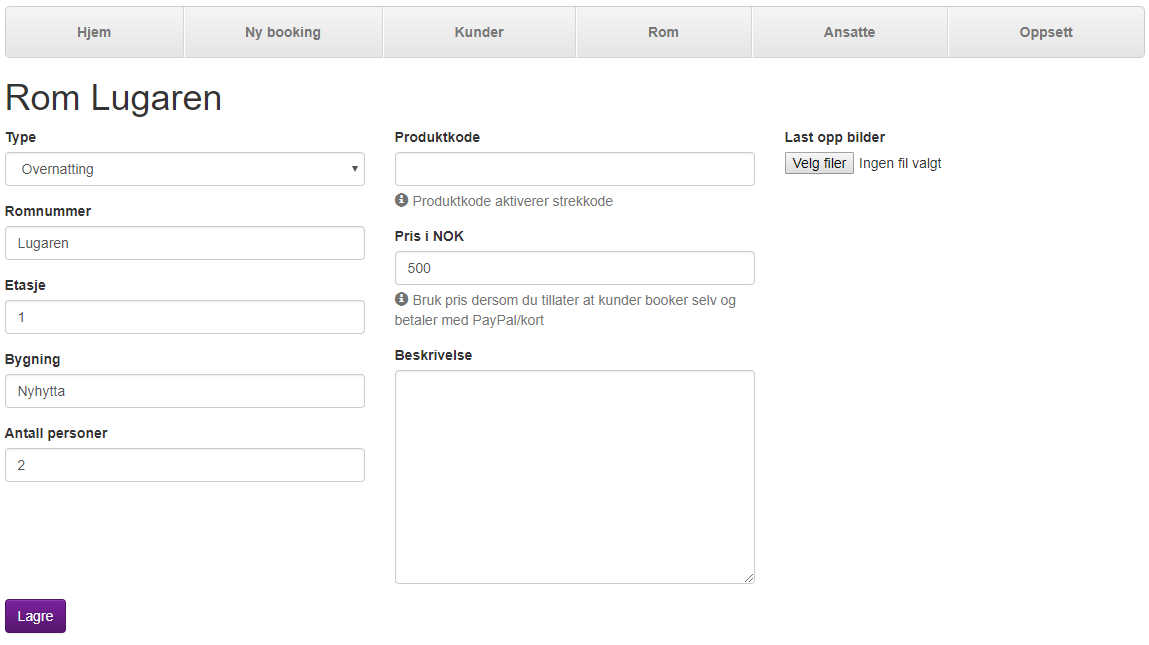
Aktivering av fakturagrunnlag¶
Dette konfigureres ved å gå til "Oppsett" som finnes lengst til venstre i menyen. Gå så til seksjonen "Preferanser" og kryss av for "Aktiver fakturaoppfølging".
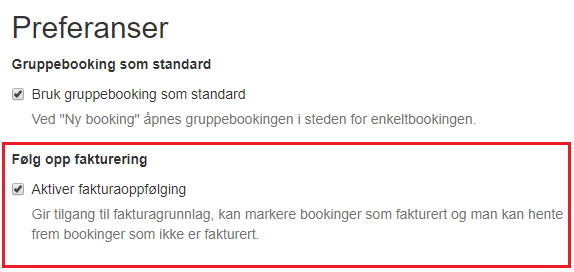
Vis fakturagrunnlag¶
Først må det opprettes en booking. Les mer om hvordan dette gjøres her. Gå så til bookingen og lengst ned finnes en link til "Fakturagrunnlag".
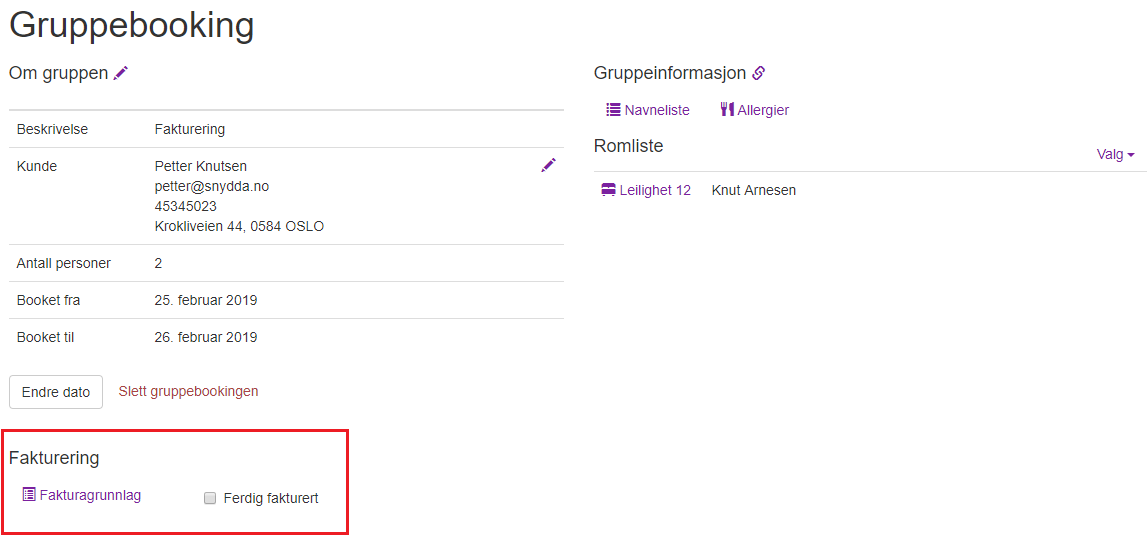
Fakturagrunnlaget¶
Fakturagrunnlaget viser informasjon om kunden og bookingen. Oppstillingen viser MVA-satser og en oppsummering av nettobeløp, MVA og totalt beløp som skal betales.
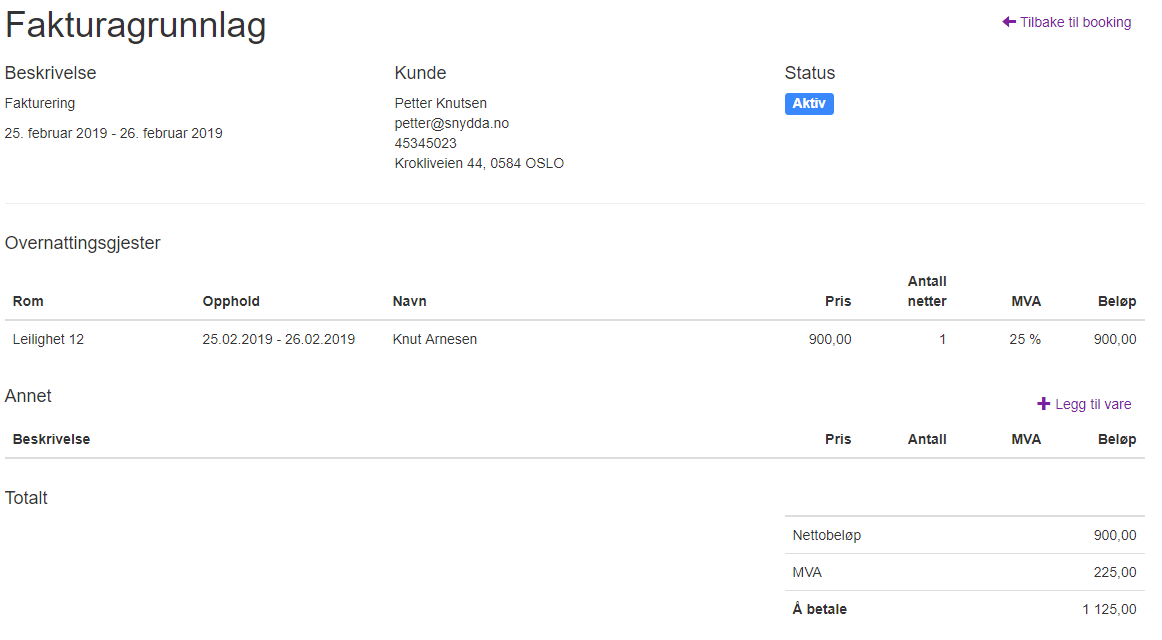
Legge til ekstra varer eller tjenester¶
Det kan legges til andre varer eller tjenester som kunden skal betale for. Til høre for seksjonen "Annet" i fakturagrunnlaget trykker man på "Legg til vare". Det åpnes en dialog hvor det legges inn beskrivelse, pris, MVA og antall.
For å spare varer til seinere bruk kan man krysse av for "Legg til huskeliste". Da vil denne varen være lett tilgjengelig nederst i dialogen.
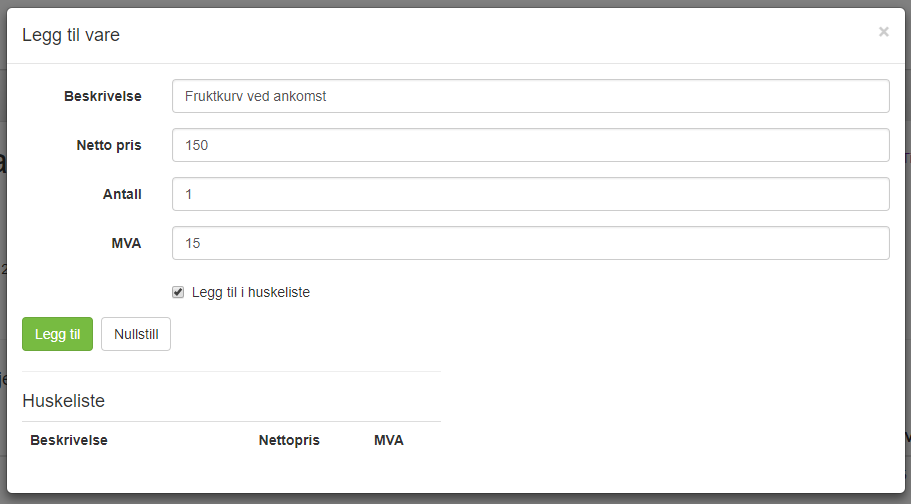
For å hente varer fra huskelisten trykker man på beskrivelsen, legger til antall og trykker "Legg til". Dersom man ikke har behov for en vare i huskelisten kan man også fjerne denne ved å klikke "Fjern".
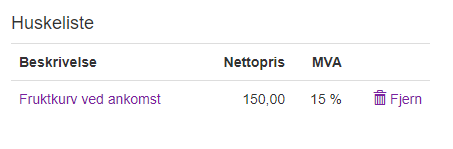
Når varen legges til åpnes fakturagrunnlaget igjen med den nye varen. For å fjerne en vare klikker man på søppelkasse-tegnet for den aktuelle raden.